Come correggere l’errore della schermata blu su iPad
Uno dei problemi più comuni che affliggono gli utenti di iPad è l’errore Blue Screen, comunemente indicato come Blue Screen of Death (BSOD). Il problema principale di questo particolare problema è che interferisce con le normali operazioni del dispositivo, rendendo anche la più semplice azione di risoluzione dei problemi un vero problema. Peggio ancora, se sei in grado di riparare il dispositivo, potresti riscontrare una perdita di dati parziale o totale.
Se ti capita di riscontrare BSOD sul tuo dispositivo, non preoccuparti. Esistono alcuni modi per risolvere questo problema, come vedremo nel corso di questo articolo. Ma prima, iniziamo, vediamo le cause principali di questi problemi. In questo modo sarai in una posizione migliore per evitare il problema in futuro.
- Parte 1: Perché il tuo iPad mostra l’errore di schermata blu
- Parte 2: Il modo migliore per correggere l’errore della schermata blu dell’iPad (senza perdita di dati)
- Parte 3: Altri modi per correggere l’errore della schermata blu su iPad (perdita di dati del corso di maggio)
Parte 1: Perché il tuo iPad mostra l’errore di schermata blu
Ci sono una serie di ragioni per cui questo problema (schermata blu della morte dell’iPad) potrebbe verificarsi sul tuo iPad. I seguenti sono solo alcuni dei più comuni.
Parte 2: Il modo migliore per correggere l’errore della schermata blu dell’iPad (senza perdita di dati)
Indipendentemente da come è successo, è necessario un modo rapido, sicuro e affidabile per risolvere il problema. La soluzione migliore e quella che non comporterà alcuna perdita di dati è DrFoneTool – Riparazione del sistema. Questo software è progettato per risolvere molti problemi che il tuo dispositivo iOS potrebbe presentare, in modo sicuro e veloce.

DrFoneTool – Riparazione del sistema
- Risolto il problema con vari problemi del sistema iOS come la modalità di ripristino, il logo Apple bianco, lo schermo nero, il riavvio all’avvio, ecc.
- Risolvi altri errori di iPhone ed errori di iTunes, come l’errore 4013 di iTunes, l’errore 14, l’errore 27 di iTunes, l’errore 9 di iTunes e altro ancora.
- Riporta il tuo iOS alla normalità, nessuna perdita di dati.
- Funziona con tutti i modelli di iPhone, iPad e iPod touch.
-
Supporta completamente iPhone X / 8 (Plus)/ iPhone 7 (Plus)/ iPhone6s (Plus), iPhone SE e l’ultimo iOS 13!

Ecco come utilizzare DrFoneTool per risolvere il problema ‘schermata blu iPad’ e farlo funzionare di nuovo normalmente.
Passaggio 1: supponendo che tu abbia installato DrFoneTool sul computer, avvia il programma e seleziona ‘Riparazione del sistema’.

Passaggio 2: collega l’iPad al computer utilizzando i cavi USB. Fare clic su ‘Modalità standard’ (conserva i dati) o ‘Modalità avanzata’ (cancella dati) per continuare.

Passaggio 3: il passaggio successivo consiste nel scaricare l’ultimo firmware iOS sul dispositivo. DrFoneTool ti fornisce l’ultima versione. Quindi tutto ciò che devi fare è fare clic su ‘Inizia’.

Passaggio 4: attendi il completamento del processo di download.

Passaggio 5: una volta completato il download, DrFoneTool inizierà immediatamente a ripristinare la schermata blu dell’iPad alla normalità.

Passaggio 6: dovresti quindi visualizzare un messaggio che ti informa che il processo è stato completato e che il dispositivo ora si riavvierà in modalità normale.

Tutorial video: come riparare i problemi del sistema iOS a casa
Parte 3: Altri modi per correggere l’errore della schermata blu su iPad (perdita di dati del corso di maggio)
Ci sono molte altre opzioni che puoi provare per uscire da questa correzione. I seguenti sono alcuni di loro anche se potrebbero non essere efficaci come DrFoneTool.
1. Riavvia l’iPhone
Questo metodo può risolvere molti dei problemi che devi affrontare con il tuo dispositivo. Vale quindi la pena provare. Per farlo, tieni premuti contemporaneamente i pulsanti Home e Power fino allo spegnimento del dispositivo. L’iPad dovrebbe accendersi in pochi secondi e visualizzare il logo Apple.

2. Ripristina l’iPad
Se il riavvio dell’iPad non funziona, puoi provare a ripristinarlo. Per fare ciò, segui questi semplici passaggi.
Passaggio 1: spegnere l’iPad e quindi collegare il dispositivo al computer utilizzando i cavi USB.
Passaggio 2: tieni premuto il pulsante Home mentre colleghi il dispositivo al computer e continua a premerlo finché non viene visualizzato il logo di iTunes
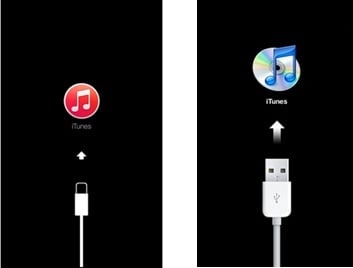
Passaggio 3: dovresti quindi visualizzare una finestra con la procedura passo passo su come ripristinare il dispositivo. Segui questi passaggi e conferma che desideri ripristinare il dispositivo.
Come puoi vedere, l’errore della schermata blu sull’iPad è facilmente risolvibile. Hai solo bisogno delle giuste procedure di risoluzione dei problemi. La soluzione migliore, tuttavia, è e dovrebbe essere DrFoneTool – Riparazione del sistema che garantisce che non ci sarà alcuna perdita di dati.
ultimi articoli

